Microsoft Excel是办公软件三剑客之一,由于Excel中有大量的公式函数可以应用选择,极大的方便了各种数据的处理、统计分析和辅助决策操作,因此被广泛地应用于管理、统计财经、金融等众多领域。如果你从事会计等跟数据打交道较多的职业,excel是你必须掌握的,下面就跟随小编一起来认识一下excel,熟悉一下它的基本操作吧。
excel基础入门教程 精――方法/步骤excel基础入门教程 精 1、
首先自然就是安装软件,小编就不再详述了,如果没有的朋友可自行要下载安装。安装完成后我们就来打开excel软件,点击开始按钮,找到所有程序,Microsoft Office,然后点击Excel 2003(有些可能是2007甚至2010),即可启动excel。
excel基础入门教程 精 2、
接着我们就需要来认识excel了,其实excel的构造还是很简单的,首先就是标题栏,也就是你的excel文件的名称,接着就是菜单栏,进行一系列操作的命令所在,再然后就是工具栏,把我们经常使用的功能拉倒这里,方便操作,其他诸如工作表,行号等小编就不一一的介绍了,大家可以在使用的过程中慢慢熟悉。
excel基础入门教程 精 3、
接下来小编就以一个实际例子来讲述下excel的基本操作。我们来制作一个学生的成绩表,首先我们需要输入学号,姓名,性别等我们需要统计的类别,小编只是做个例子,所以写的比较简单一些,完成之后我们需要写入相关数据(只输入基本数据即可)。
excel基础入门教程 精 4、
此时的成绩表还不算完整缺少了总成绩和平均分,这两项其实不必我们手动进行计算,可以借助excel提供的函数公式进行计算(excel的作用也在于此)。选中要插入公式的单元格,点击插入,选择函数,然后找到SUM函数(用于求和的函数,每个函数都有介绍,使用的时候可以查看相关介绍),然后点击确定按钮。
excel基础入门教程 精_excel入门教程
excel基础入门教程 精 5、
在里面输入我们需要计算的数值范围,小编的这个范围是D2到F2,大家可以根据自己的数据表来确定范围,我们可以一个一个输入,当然也可以直接输入一个范围即可(如下图所示),完成输入后点击确定,此时我们可以发现单元格中的数字已经变成几个数据之和了。
excel基础入门教程 精 6、
有人可能好奇了,如果一个一个这样的插入,比我们自己计算也快不到哪去,当然excel不会犯这种低级的错误,自然有更简单的方法。当我们把鼠标移动到刚才套用公式的那个单元格的右下角,会出现一个加号,此时我们只需要拖动这个加号就能实现其他行应用求和公式,是不是很方便呀。
excel基础入门教程 精_excel入门教程
excel基础入门教程 精 7、
求平均数的操作和求和的操作类似,都是选择公式插入即可,只不过使用的公式不同而已,这里小编就不在做过多的讲述了,求平均值所使用的函数是AVERAGE函数,很多新手朋友可能不知道使用什么函数故在此列出。
excel基础入门教程 精 8、
此时一个简单的excel表格算是已经制作完成了,此时我们需要为此表格添加一个表头,选择A1单元格,右击选择插入,然后选择整行,此时我们会发现姓名所在的一行变成了第二行。
excel基础入门教程 精_excel入门教程
excel基础入门教程 精 9、
然后选中A1单元格,点击右下角的+号,一直拉到H1(具体根据你的表格而定),然后找到快捷方式中的合并及居中按钮,点击,此时我们发现原来很多个单元格已经变成了一个,此时我们就可以在里面输入表名了。
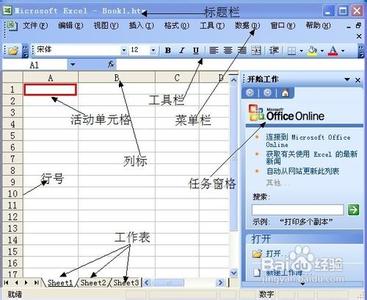
excel基础入门教程 精_excel入门教程
excel基础入门教程 精 10、
接着我们需要修改工作表名称,点击左下角的Sheet1,这是默认的工作表名,我们右击Sheet1,点击重命名,然后输入自己想要的名字即可。然后我们就可以保存文件了,点击文件选项,点击另存为,输入想要保存的名称,然后点击保存即可。
excel基础入门教程 精 11、
至此一个简单的excel表格就已经制作完成了,里面涉及了不少的基本操作,相信新手朋友应该体会到了,当然还有很多操作是小编没有用到的,其实要想真正掌握一门技术,还需自己亲自动手操作,教程只能作为敲门砖。
现在excel的版本都已经出到了2012,新的版本功能更多更强大,我们在制作excel表格的时候可以考虑使用新版本。
再写入数据的时候一些可以使用公式的数据我们不必自己写入,只需录入基本数据,然后使用工具计算即可,例如总成绩,平均成绩。
此经验中我们用到了不少excel的基本操作,例如插入数据,插入单元格,使用函数,修改工作表和工作簿名称等,当然还有不少基本操作没有例举出来,用户可以在使用过程中慢慢的去发掘,这样才会更好的掌握。
关于公式的应用我们需要多多练习,只有自己亲自使用才能记得更牢。
 爱华网
爱华网



